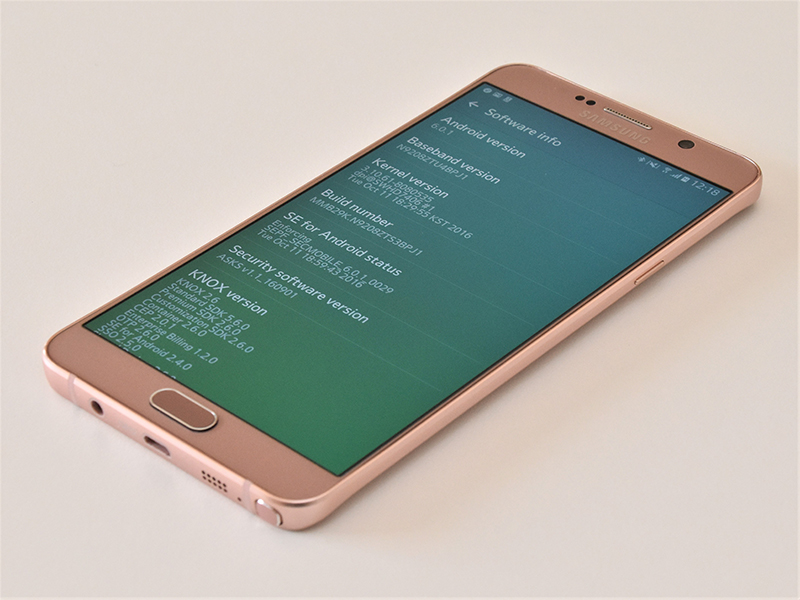
この記事では、SIMカードスロットを搭載したAndroid端末において、Android標準搭載機能により、モバイルデータ通信の使用量を集計する方法および一定の使用量に到達した場合に警告通知を表示させる設定手順を紹介します。
月半ばで不用意に高速データ通信量を使い果たしてしまい、月末まで辛い思いで過ごすことのないよう、ぜひとも活用してみてください。
SPONSORED LINK
警告通知を出す意味とは?
2017年1月現在において、一部のデータ通信量使い放題を謳う回線プランを除き、ほとんどは各プランごとに定められた容量まで高速でのモバイルデータ通信が可能な設計になっています。
こういった状況において誰しも経験があるであろうことが、月半ばでデータ通信容量を使い切ってしまったというケース。
不用意にモバイルデータ通信を使いすぎてしまった。Wi-Fi機能をオンにするのを忘れていた。原因はさまざまあると思いますが、いずれにしても、こうなってしまうと月の残りを低速でのデータ通信で乗り切る(あるいは課金して追加の高速データ通信量を購入する)しかありません。
ストレスもかかるし、でもそれをその場で解消しようとするとお金がかかる。できるだけこういった自体は避けたいところ。
そこで有効に活用したいのがAndroid OSに標準機能として搭載されているデータ使用量の集計機能。あらかじめ自分で設定しておいた容量までデータ通信を行なうと、警告の通知を表示させることが可能。その場で「やばい!」と気がつけるわけですね。
またあくまで“集計機能”なので、1ヶ月のデータ通信の内容をあとから振り返ることもできます。今後契約プランの見直しをする際にも役に立つ機能といえます。
Android標準搭載の機能であるがゆえに、機種やメーカーを問わず、使える点もうれしいところ。日常において少しでもストレス無く、安定してスマホを使うためにも、ぜひ設定しておくことをオススメします。
集計機能の設定方法
データ使用量の集計および警告通知の表示は設定画面内の【データ使用量】の項目から設定します。
▼ アプリ一覧から【設定】を開く
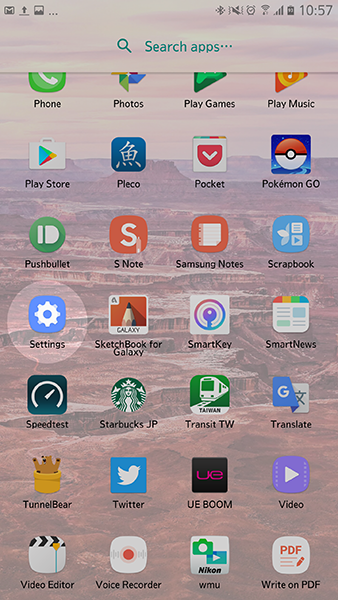
▼ 設定画面から【データ使用量】の項目を探してタップ
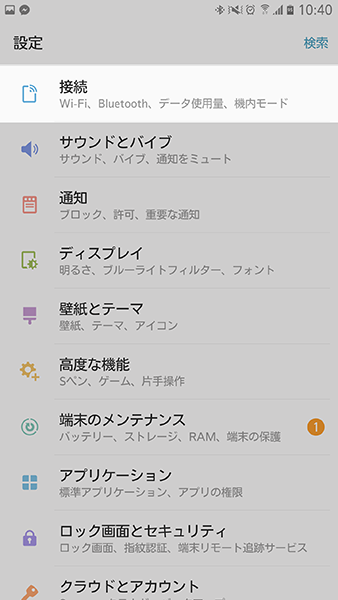
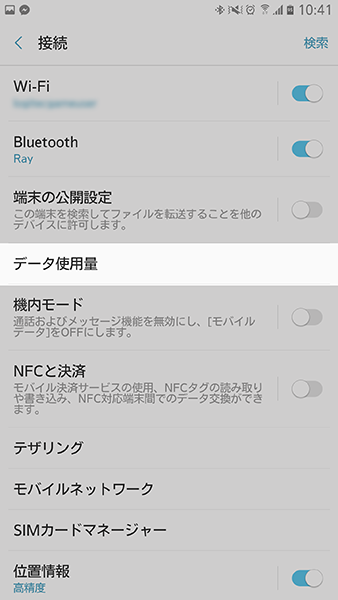
今回説明に用いている画像は Samsung Galaxy Note5 のものですが、大部分の機種は設定画面を開くと、はじめに表示される項目の中に【データ使用量】が含まれていることがほとんどです。
使っている機種やメーカーによりで画面デザインは異なりますが、名前的に近い項目を探してみましょう。
【データ使用量】の画面を開いたら、次の2つを行なっていきます。
- 集計サイクルを設定する
- 警告通知を出すしきい値を設定する
ここからはそれぞれを順番に見ていきましょう。
集計サイクルの設定
まずは集計サイクルの設定から。
▼ 「◯月◯日~△日」などと書かれているところを探してタップ
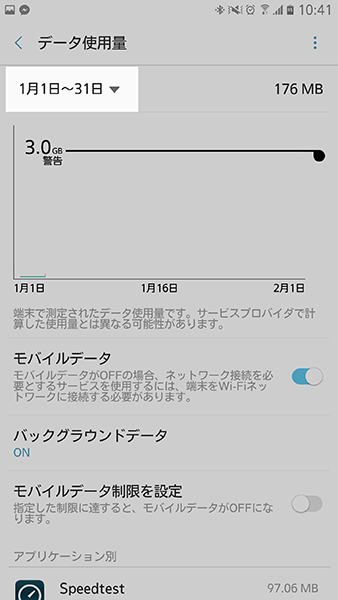
▼ 【サイクルを変更】を選択する
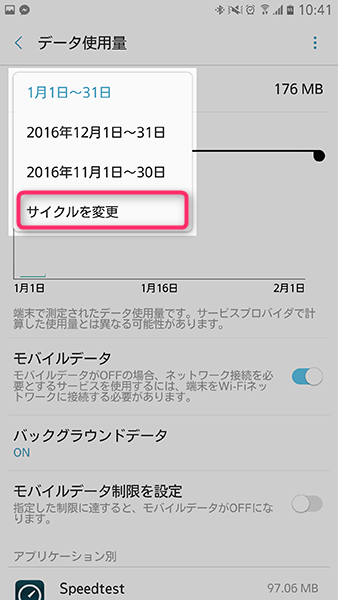
▼ 回線の契約書類などを参考に“集計サイクルの初日となる日”を指定
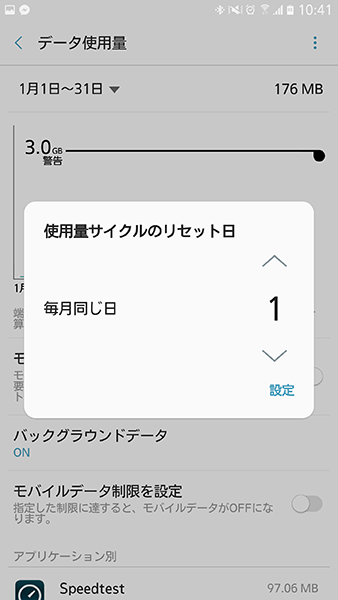
なお集計サイクルについては、一般的にNTTドコモやau(およびこれらのMVNO)、Y!mobileは1日~月末締めとなっているので【1(1日)】と指定しておけばOK。
一方でソフトバンクだけはいちばんはじめ、新規で回線を契約した際のタイミングにより1日~月末締め、11日~翌月10日締め、21日~翌月20日締めの3パターンが存在しています。
契約書類やMy SoftBank(会員ページ)などを確認して、サイクルがどこからはじまっているか確認しましょう。
警告通知をだすしきい値の設定
続いては、警告通知を表示するしきい値の設定。
▼ グラフに表示されている横棒を上下に動かすとしきい値を変更できる
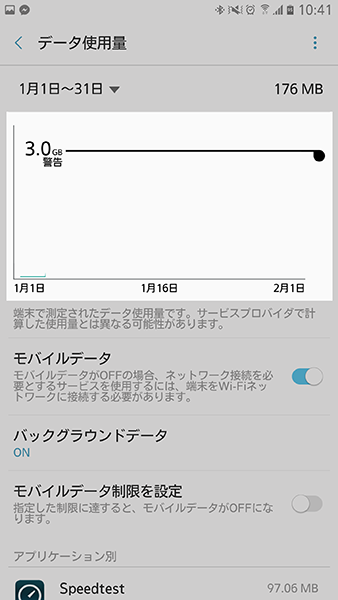
▼ 今回は月6GBまで高速通信が使えるプランに対し4GBと余裕を持って設定
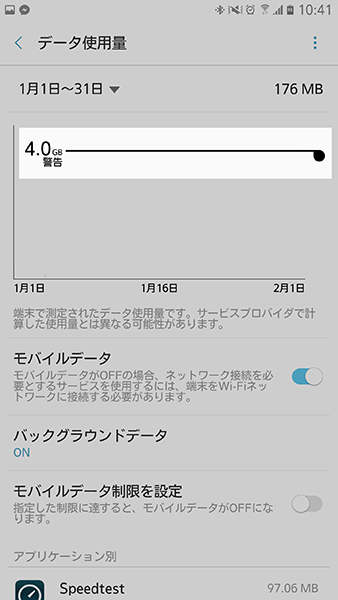
ここで設定するしきい値は、あくまでモバイルデータ通信量がこの値に到達したら通知を表示するもの。この値を超えたから強制的に通信が遮断されるといったものではありません(この機能は別に用意されています)。
設定する際のコツとしては、例えば月の半分が経過した時点でこのしきい値に到達したと気がついて、そこからは意識すれば残るデータ容量で月末までやりくりできそうな値に設定しておくとよいでしょう。
なお回線事業者側での集計内容と、この機能を使った端末上での集計は100%合致するとは言い切れません。こういった点を考えても、しきい値の設定は契約しているデータ容量ギリギリでなく、ある程度余裕を持って設定しておくことがオススメです。
▼ 設定したデータ容量に到達した場合にでてくる警告通知
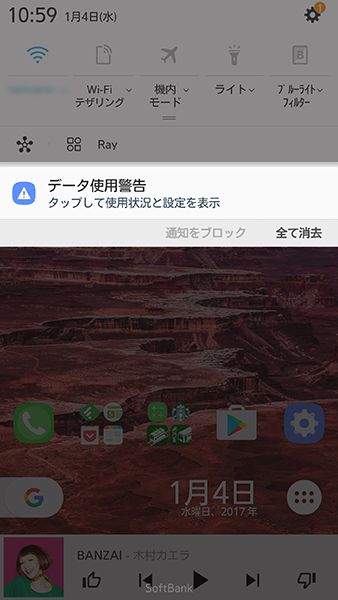
過去月のデータ使用量を振り返る方法
集計機能を設定しておくと、過去数カ月分のデータ通信の利用状況をあとから振り返ることも可能です。
▼ 集計サイクルを変更する際に表示されていた過去期間を選択してみると……
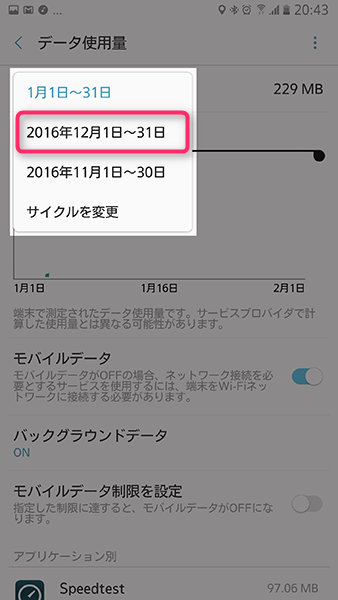
▼ 過去期間(1ヶ月分の)データ使用量と推移を確認できる
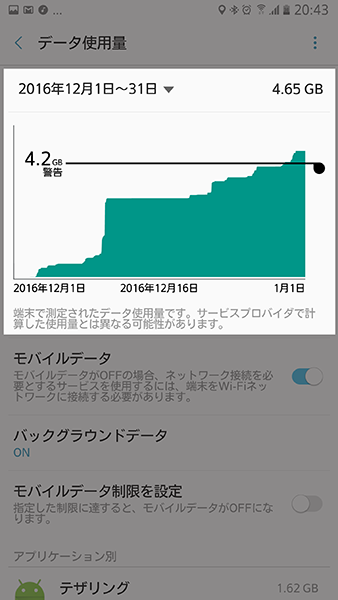
▼ 画面を下に進むと、アプリ単位での通信量も見ることができる
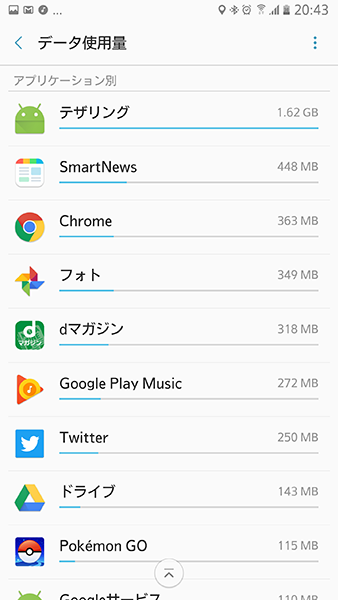
これらの振り返りは、例えば今後契約プランの見直し、あるいはMVNOなどへ乗り換える際にも「どのくらいデータ通信が使えれば大丈夫か」を判断する目安としてとても役に立ちます。
またそんなに通信した覚えはないのに、気がついたら速度制限がかかっていた。こんな場合に原因をさぐる手段としても有効ですよ。
さいごに
Android標準機能ということで、もの自体はとても基礎的なもの。そのため、今後OSバージョンが新しくなっていったとしても、この機能自体が省かれてしまう可能性はかなり低いと思います。
ざっくりとでも設定方法を身に着けてしまえば、その後は機種が変わろうと、メーカーが変わろうと、Android機であるかぎり使い続けられる知識です。
これまでとくに意識して使っていなかったという場合は、ぜひとも設定しておきましょう。

